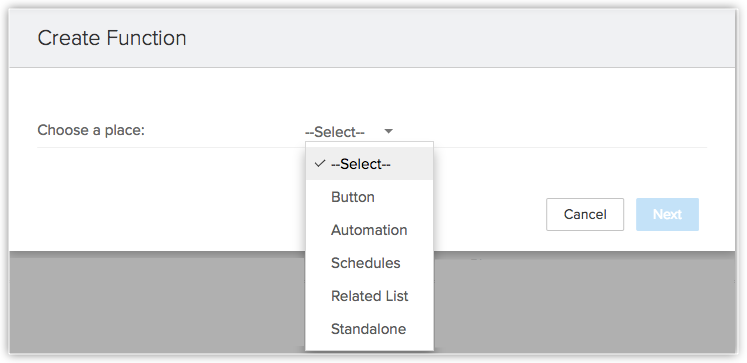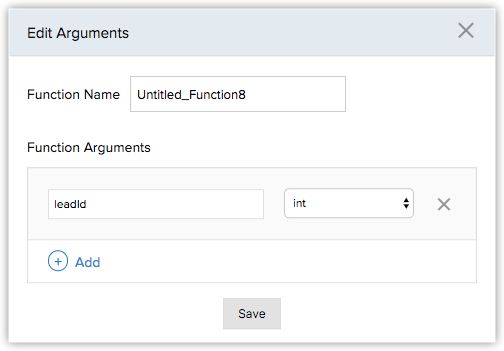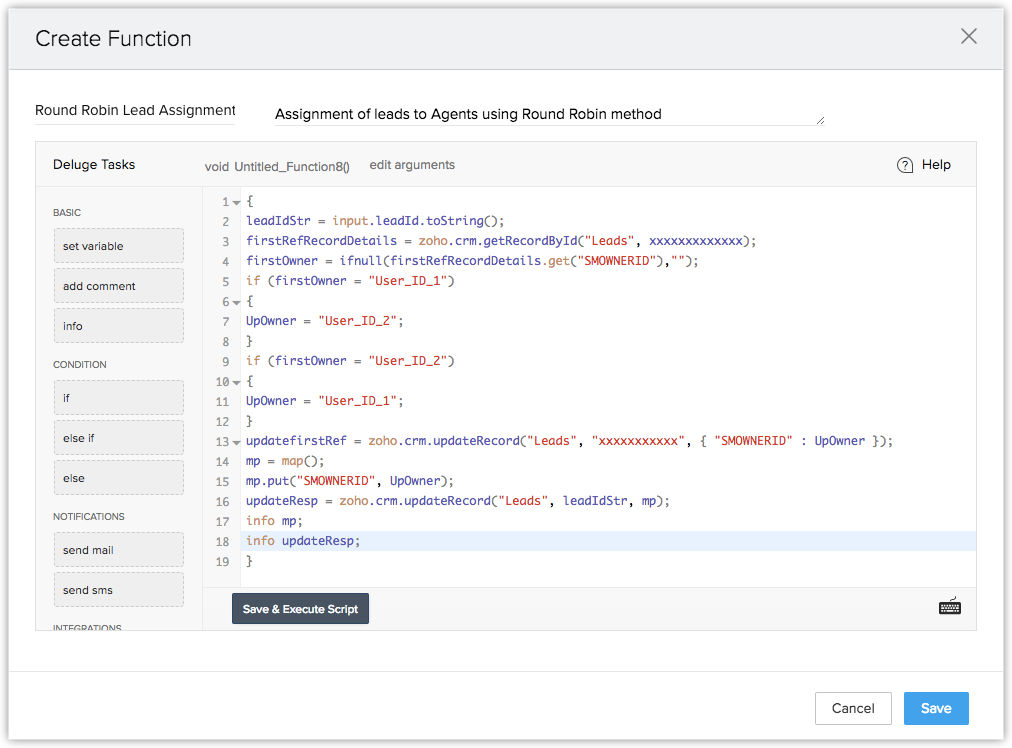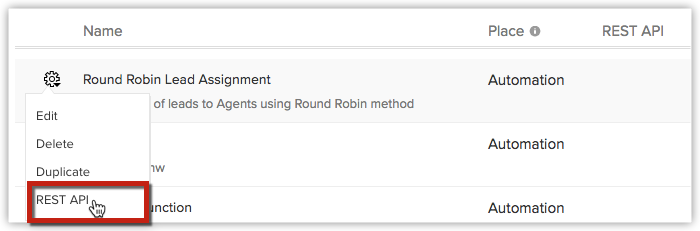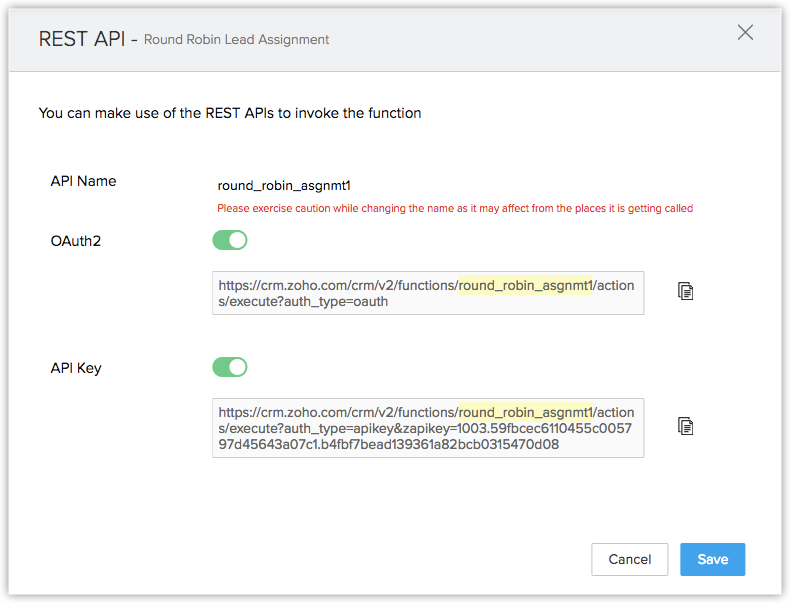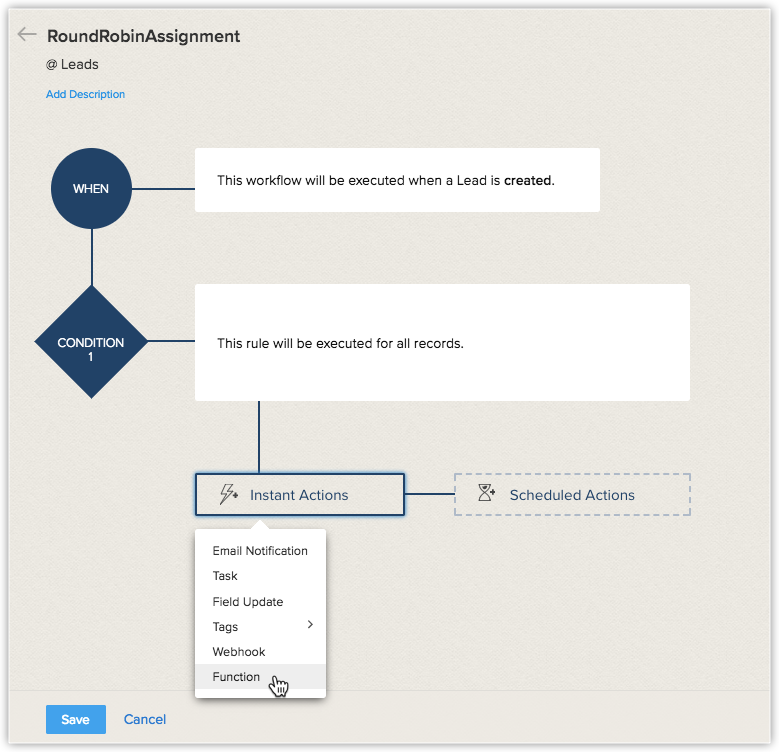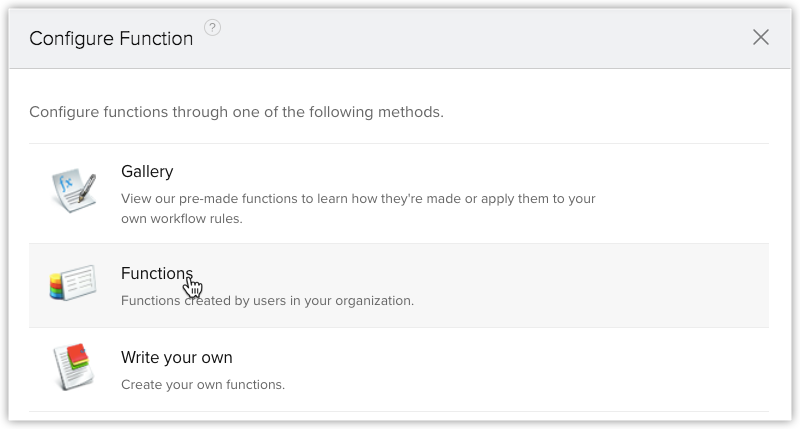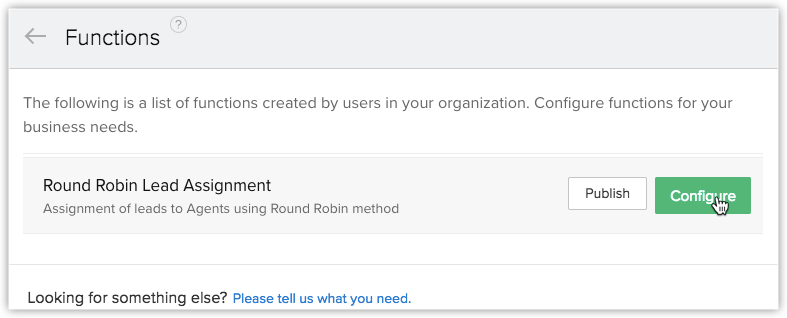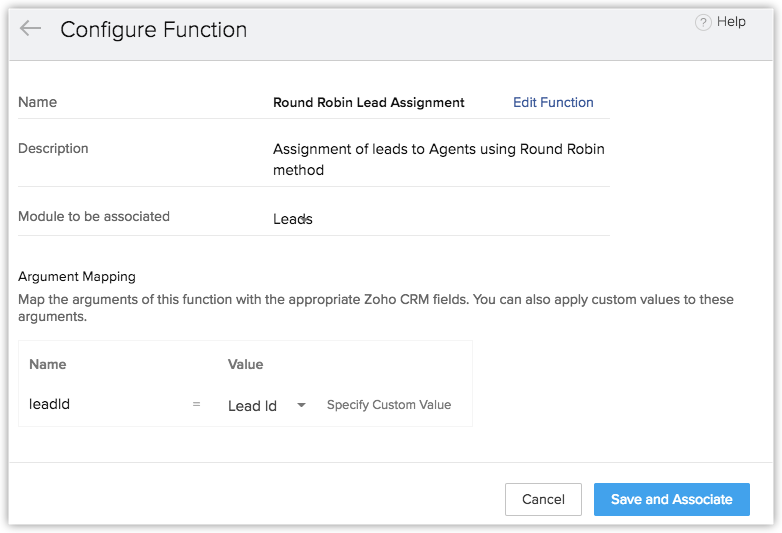Configuración de funciones
¿Cómo puedo…?
En la página de las funciones se muestra una lista de todas las funciones personalizadas programadas por sus desarrolladores. De esta forma, los programadores pueden centrarse en el desarrollo de Deluge Scripts, mientras que los administradores de CRM pueden implementar las funciones personalizadas completamente probadas, según los requisitos.
Configurar las funciones
Puede configurar funciones en cinco lugares:
- Cree una función independiente.
- Asocie una función a una regla de flujo de trabajo.
- Incluya las funciones en la Programación para usarlas más adelante.
- Configure la función para que se ejecute cuando se haga clic en un botón personalizado.
- Asocie una función a una lista relacionada.
Para crear una función
- Vaya a Configuración > Espacio para desarrolladores > Funciones.
- En la página de funciones, haga clic en + Crear nueva función.
- Elija el lugar al que se debe agregar la función.
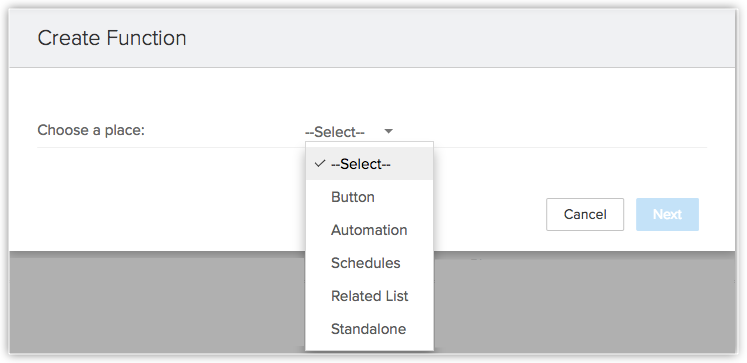
- Haga clic en Siguiente.
- En la página de creación de función, haga lo siguiente:
- Indique un nombre y una descripción (opcional) a la función.
- Haga clic en Editar argumentos.
- Establezca los argumentos que se utilizarán en el script, con el nombre de campo o valor personalizado, en el módulo de CRM.
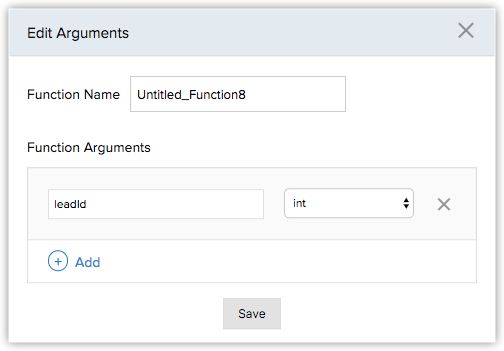
- Cree la función que necesite en el Editor de Deluge Script.
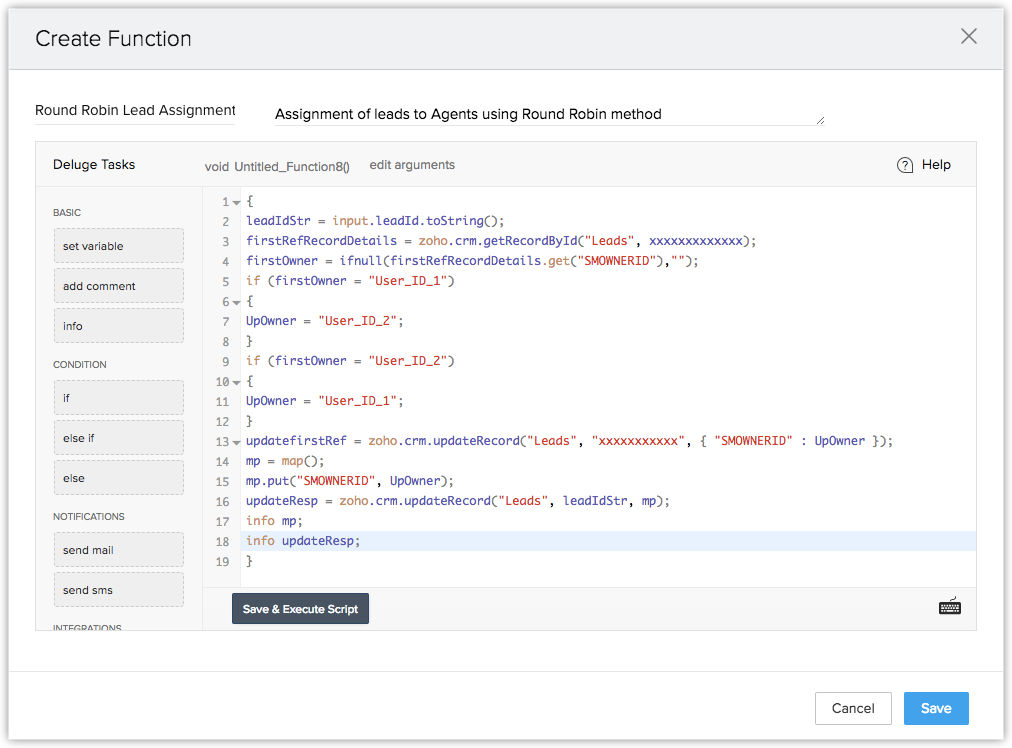
- Haga clic en Guardar y ejecutar script para validar su código.
- Haga clic en Guardar.
- Haga clic en Guardar.
La función se incluirá en la vista de lista de la página de funciones.
Tenga en cuenta que las funciones especificadas su uso en un lugar en específico no se pueden utilizar en ningún otro lugar. Por ejemplo, una función configurada para su uso en las reglas de flujo de trabajo no se puede usar en la programación.
Llamar a funciones mediante las API REST
Una función permite que tenga funciones y características adicionales en CRM, además de las convencionales. Para llamar a la función, es necesario un activador. El activador puede ser un flujo de trabajo, blueprint, lista relacionada o el clic de un botón.
Si es necesario activar la función sin que se empleen estos métodos o desde fuentes externas, puede crear funciones independientes y proporcionarlas como solicitudes de API. Activar funciones a través de las API REST le proporciona la flexibilidad para activarlas desde cualquier lugar dentro de Zoho CRM o desde cualquier aplicación de terceros.
Ejemplo de función como una llamada a la API:
Un formulario que automáticamente genera un cliente potencial en CRM con la información proporcionada en el formulario.
Paso 1:
Cree una función independiente con el siguiente código.
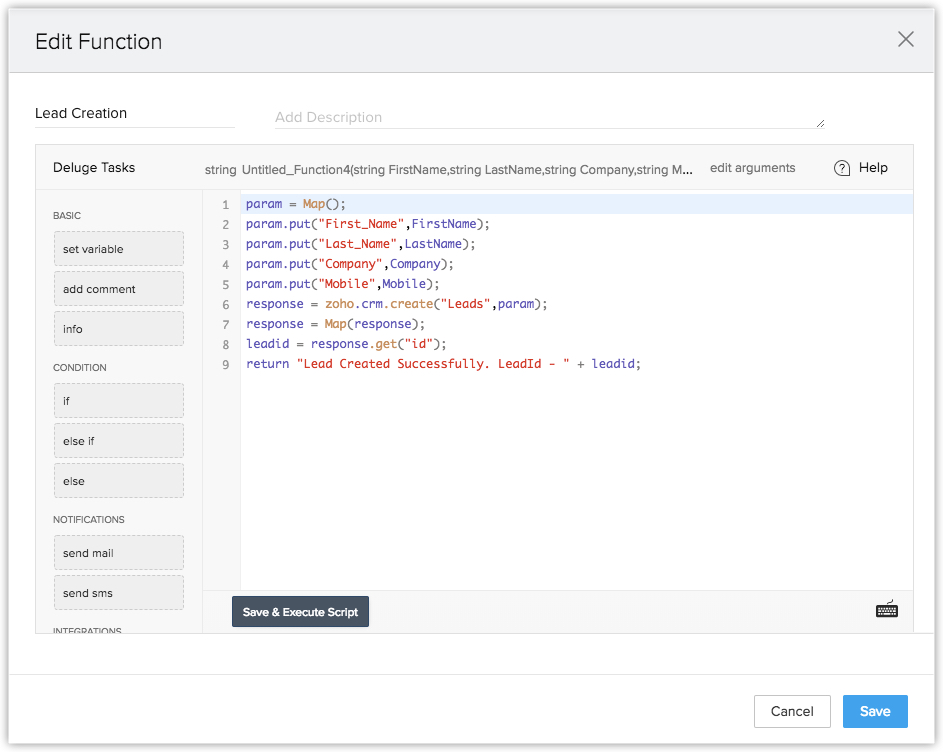
Nota:
- Los argumentos que se deben pasar en la función mencionada anteriormente son "FirstName", "LastName", "Company" y "Mobile". El tipo de datos de los argumentos es CADENA.
Paso 2:
Para proporcionar la función como una API
- Vaya a Configuración > Espacio para desarrolladores > Funciones.
- Haga clic en el ícono de Ajustes de la función correspondiente que quiere convertir en una API.
- Haga clic en API REST.
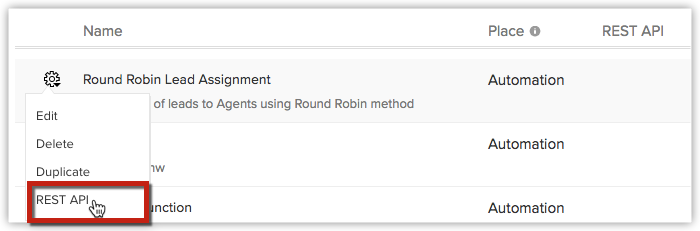
- Establezca el nombre de la API de la función personalizada.
- Habilite los controles deslizantes de OAuth2.0 y de la Clave API.
- Haga clic en Guardar.
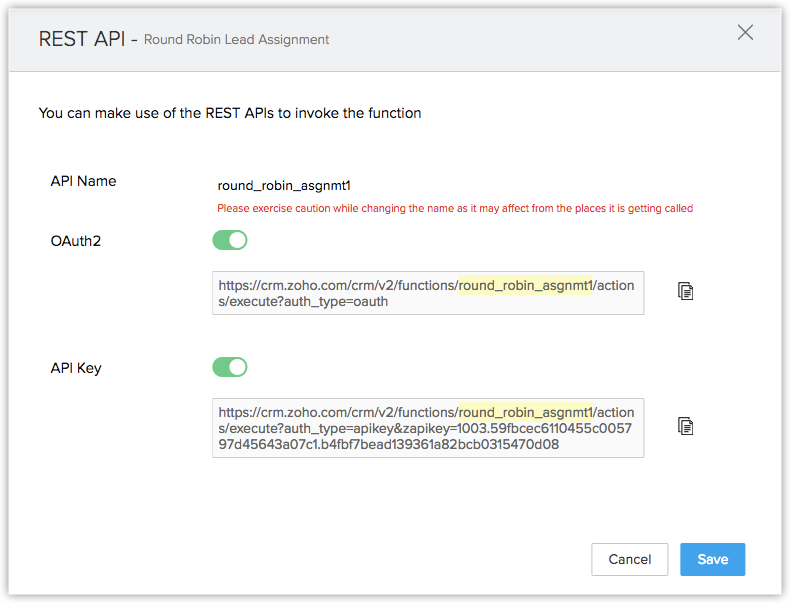
Nota:
- Seleccione OAuth2.0 para compartir la función como una API dentro de su organización.
- Seleccione Clave API para compartir la función con cualquier tercero y habilitar su uso por parte de cualquiera.
Paso 3:
El ejemplo se muestra como un formulario creado con Zoho Creator. Cree un formulario que tenga los campos "FirstName", "LastName", "Company" y "Mobile". Puede programar la función para que se ejecute cuando se haga clic en el botón Enviar.
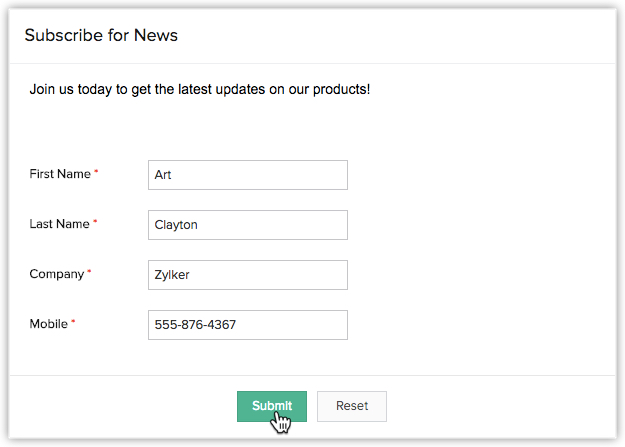
Resultado:
Una vez que se haga clic en el botón Enviar, la función se ejecutará y se creará el cliente potencial en CRM. El cliente potencial tendrá los detalles brindados en el formulario.
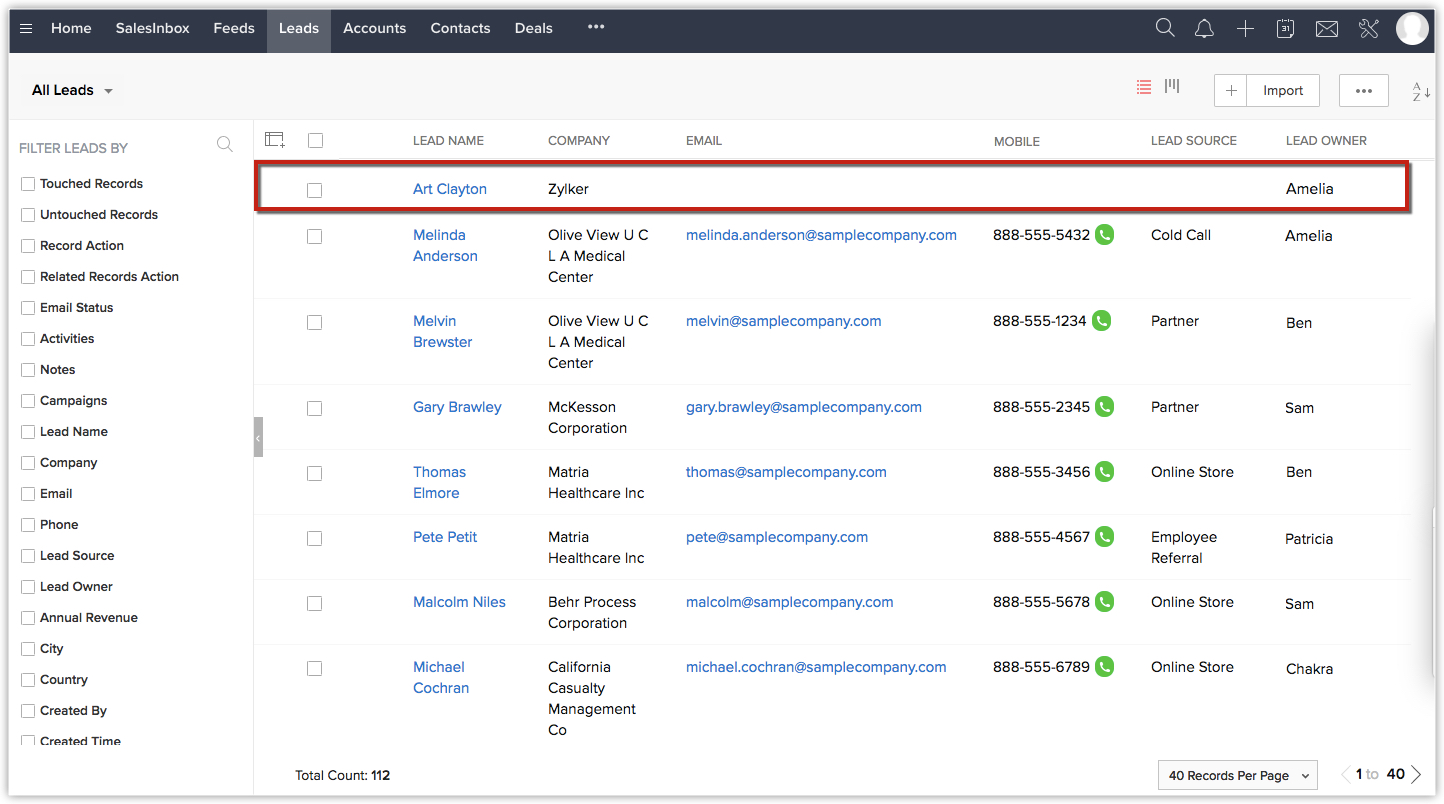
Funciones de Postman:
Las funciones proporcionadas como solicitudes de API se pueden probar usando la aplicación POSTMAN. Sin embargo, hay algunos aspectos que debe tener en consideración a la hora de ejecutar una función en esa aplicación.
- Los actuales métodos compatibles para utilizar una función como una API son GET y POST.
- En una solicitud POST, en la sección "cuerpo", seleccione "form-data".
- Cree una clave que se llame "arguments" y que el valor sea el objeto JSON de entrada.
- También puede brindar los argumentos en la dirección URL como arguments={encoded_arguments}
- Solicitud POST: límite de argumentos
- En la dirección URL de solicitud: 5000 líneas
- En el cuerpo: 95 000 líneas (como objeto JSON).
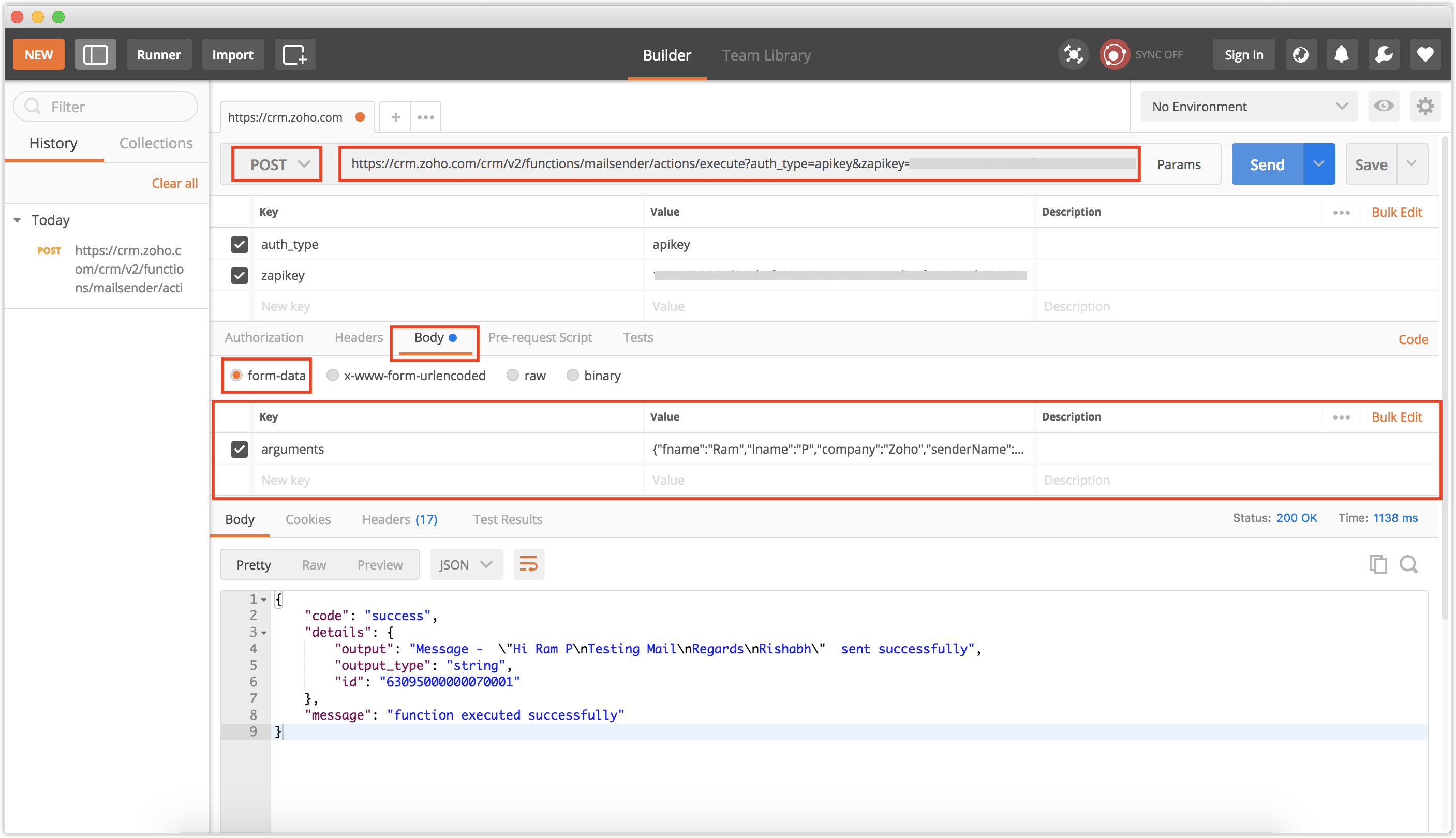
Ejemplo de argumento en el "cuerpo":
{
"First_Name":"Art",
"Last_Name":"Clayton",
"Company":"Zylker",
"Mobile":"555-876-4367"
}
Implementar funciones en las reglas de flujo de trabajo
Para asociar una función a una regla de flujo de trabajo
- Vaya a Configuración > Automatización > Automatización de flujo de trabajo > Reglas.
- En la página Reglas de flujo de trabajo, haga clic en Crear regla.
- En la pestaña Crear nueva regla, especifique los parámetros de la regla de flujo de trabajo.
- En Acciones instantáneas, seleccione función.
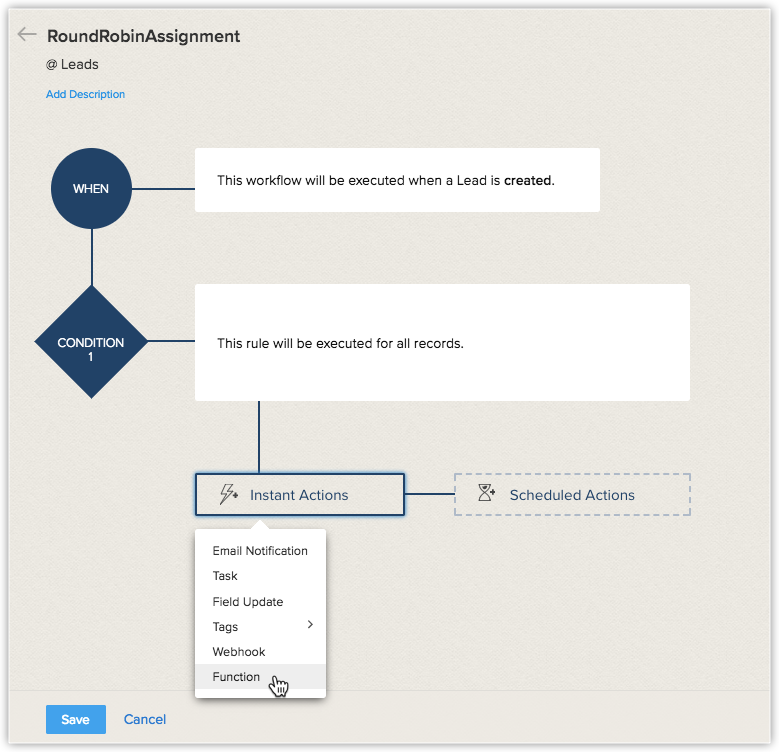
- En la página de configuración de funciones, seleccione una función de la galería, funciones (creadas por los usuarios de su organización) o la opción escribir sus propias funciones usando Deluge Script.
- Haga clic en Funciones (creadas por los usuarios de su organización).
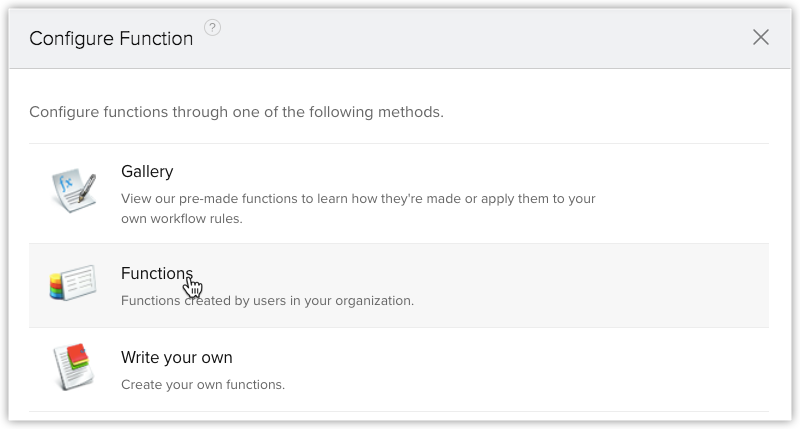
- Seleccione la función que se debe activar y haga clic en Configurar.
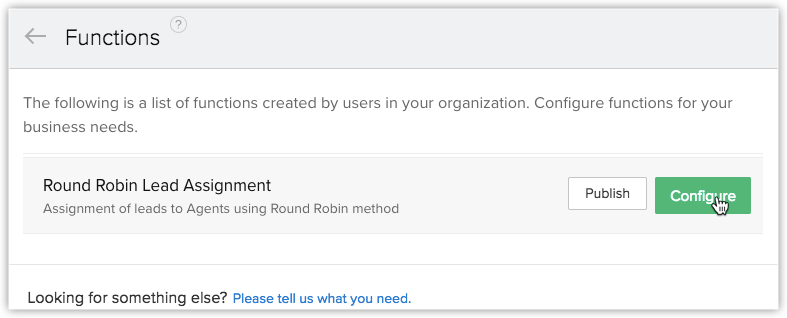
- En la página de configuración de funciones personalizadas, complete los siguientes pasos:
- Seleccione el módulo con el que la desea asociar.
- En la sección de asignación de argumentos, asigne el argumento con el nombre de campo correspondiente en el módulo de CRM.
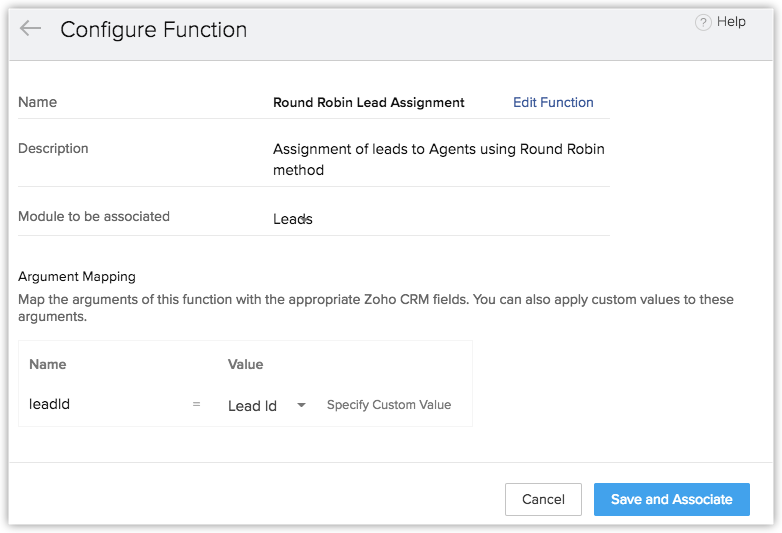
- Haga clic en Guardar y asociar.
Ahora, podrá asociar la función personalizada de la galería con la regla de flujo de trabajo.
- Haga clic Guardar en la página de la regla de flujo de trabajo.
Ahora, su función personalizada estará asociada con la regla de flujo de trabajo. Cuando se active la regla de flujo de trabajo, la función personalizada se ejecutará automáticamente.
Consulte también: Integrar una función a una programación, Botón personalizado y Lista relacionada.
Para probar la integración de la función
- Agregue datos de prueba en Zoho CRM, de acuerdo con los criterios de la regla de flujo de trabajo.
- Compruebe los datos recibidos de Zoho CRM a través de la función en su aplicación.
- Modifique el código de la función de Zoho CRM, si se reciben datos o si hay una discrepancia de datos.
- Continúe esta prueba hasta obtener los datos necesarios desde Zoho CRM para su aplicación.
Notas importantes
- Puede asociar hasta seis funciones personalizadas por regla de flujo de trabajo (una acción instantánea y cinco acciones basadas en tiempo).
- Puede ejecutar solo 5000 líneas (declaraciones) en una misma llamada a la función.
- Puede transferir datos de un máximo de 10 campos de CRM de Zoho CRM a aplicaciones de terceros mediante las funciones.
- Puede recuperar datos de otras aplicaciones y enviarlas a Zoho CRM utilizando las funciones.
- Debe actualizar el ticket de la API regularmente de acuerdo con los límites de las aplicaciones de terceros.
- No recibirá ninguna notificación por correo electrónico si la integración de la función deja de funcionar debido a un problema en una API de terceros.
- Si hay cualquier error durante la conexión al servicio de Zoho Creator, la función enviará la segunda notificación después de 15 min. Posteriormente, el sistema no enviará notificaciones para ese activador de flujo de trabajo en particular. Los errores retornados desde Zoho Creator se muestran en la sección de motivos de las fallas.
- Si se excede el número máximo por día, el sistema no enviará las notificaciones restantes de las funciones a las aplicaciones de terceros y notificará el fallo al administrador.
- Zoho CRM enviará los datos en el siguiente formato estándar de fecha y fecha y hora a las aplicaciones de terceros:
- Fecha: aaaa-MM-dd
- Fecha y hora: aaaa-MM-dd hh:mm
- Límites de las funciones personalizadas:
- Llamadas por día: 10 000 llamadas al día o 200 llamadas por licencia de usuario de la organización. (lo que sea menor)
- Tareas de integración: 25 000 solicitudes de API de Zoho por día usando Deluge.
- Obtener datos ypublicar datos : 25 000 llamadas por día (en total)
- Enviar correos electrónicos: 1000 correos electrónicos por día
Consultar los códigos de error
Cuando la ejecución de la función falle, se mostrará uno de los siguientes mensajes de error en Zoho CRM:
Códigos de estado de HTTP
- 400 Bad Request: a menudo se debe a que falta un parámetro obligatorio.
- 401 Unauthorized: falta una clave API válida.
- 402 Request Failed : los parámetros eran válidos, pero la solicitud falló.
- 404 Not Found: el elemento solicitado no se encontró.
- 500, 502, 503, 504 Server errors: error en la aplicación de terceros.
- Error Code 1: en este momento no se puede establecer conexión con el servidor de la API. Revise los registros del servidor de la API y la configuración del cortafuegos para las solicitudes enviadas desde CRM.
Errores personalizados
- Fallo del proceso interno: cuando la función no se ejecuta debido a errores en el procesamiento del script.
- Se alcanzó el límite diario: cuando la empresa ha alcanzado el límite máximo diario.
- Deluge Script: cuando la ejecución del flujo de trabajo desencadena un fallo debido a errores en Deluge Script.